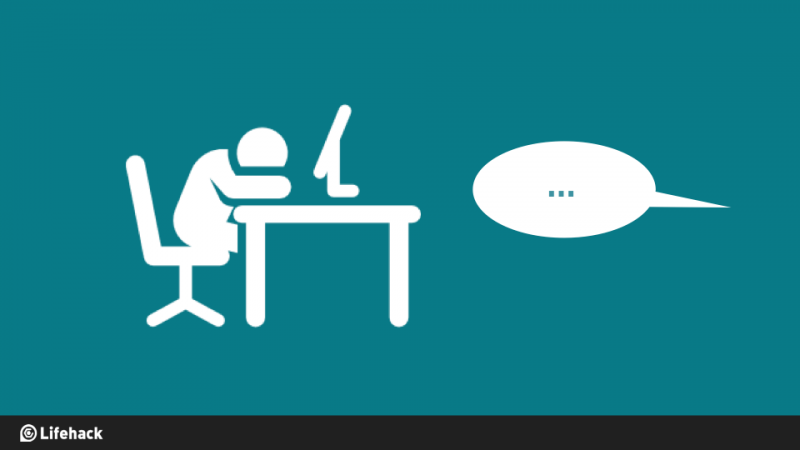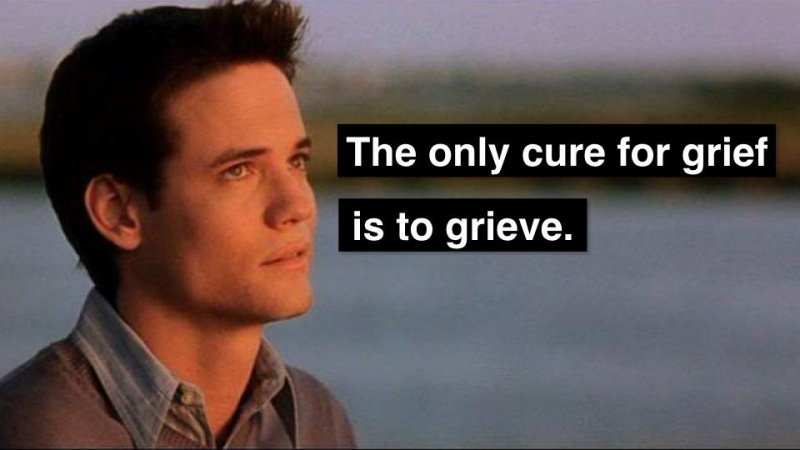在 iPhone 上获取 Android 联系人的 4 个有用工具

iPhone 7/7 Plus 的发布成为今年 9 月最热门的话题。新 iPhone 机型具有一些新功能和重新设计,例如没有耳机插孔的全新防水设计、力敏主页按钮和新的光泽饰面。较大的 iPhone 7 Plus 机型还配备了两个独立的相机镜头。蒂姆库克将新款 iPhone 7 描述为智能手机中最强大的芯片。
所有这些新功能吸引了许多Android手机用户从Android手机切换到iPhone。这些以前的 Android 用户可以轻松地将他们的媒体文件(例如音乐和电影)从他们的 Android 手机导出到他们的计算机,然后与他们的 iPhone 同步。然而,当谈到联系人时,人们想知道如何轻松地将他们的联系人从他们的 Android 转移到他们的新 iPhone。这里有4个简单的方法来解决这个问题。广告
1. 使用 Move to iOS 应用程序
第一种方法是使用 移至 iOS 应用程序将您的 Android 联系人同步到您的 iPhone。 Move to iOS 应用程序用于将用户的联系人、消息历史记录、相机照片和视频、网络书签、邮件帐户、日历、墙纸以及无 DRM 的歌曲和书籍从 Android 手机无线传输到 iPhone。您只需要在 Android 手机上安装该应用程序,就可以轻松地将所有联系人移动到 iPhone。
但也有一些限制:iPhone 机型必须是 iPhone 5 或更新版本并运行 iOS 9 或更新版本。此外,您的 Android 版本必须为 4.0 或更高版本。此外,您的媒体文件(音乐、电影等)在使用 Move to iOS 应用程序时不会被传输。广告
2. Gmail 或其他电子邮件服务
Android 用户还可以利用 Gmail(或其他提供联系人同步功能的电子邮件)将 Android 联系人同步到 iPhone。
您只需要在 Android 手机上登录 Gmail 并选中同步联系人选项(如果您不熟悉此方法)。 Gmail 通讯录与您的 Android 通讯录同步后,您应该切换到 iPhone。使用 iPhone,轻点“设置”>“邮件、通讯录、日历”,然后轻点“添加帐户”。然后选择 Google 并输入您的 Gmail 帐户信息。添加 Google 帐户后,您可以打开通讯录,iPhone 会询问您是否要与您的 iPhone 联系人合并。单击是,联系人将同步到您的 iPhone。广告
3. SIM 卡
如果您是尚未为 iPhone 剪下 SIM 卡的 Android 用户,您可以利用 SIM 卡将您的联系人从 Android 转移到 iPhone。您只需转到您的 Android 通讯录应用并选择将通讯录导出到 SIM 卡。然后可以将联系人转移到 SIM 卡。现在您可以剪下卡并将其安装在您的 iPhone 中。在 iPhone 上,前往“设置”>“邮件、通讯录、日历”,然后向下滚动以找到“导入 SIM 卡联系人”。
4. 第三方 iPhone 传输工具
如果您发现以上三种方法对您都不起作用,您也可以尝试使用第三方 iPhone 传输软件。广告
在寻找易于使用的传输工具来帮助解决传输问题时,我找到了 iTunes 替代方案, Leawo iTransfer , 完成同步过程。这个强大的传输工具可用于在 iOS 设备、iTunes 和 PC 之间传输文件。该软件可以传输应用程序、音乐、电影、铃声、电子书、照片和相机胶卷文件等。您还可以利用此软件在 iPhone 上获取 Android 联系人。
在您的 PC 上下载并安装该工具后,您可以使用 USB 数据线将 Android 手机和 iPhone 连接到您的计算机并运行该软件。然后该软件可以帮助您转移您的联系人。广告
上面提到的四个工具都是有用的,易于使用。选择最适合您需求的最适合您的!